WPS如何将Word文档分栏线设为虚线
浏览量:116次
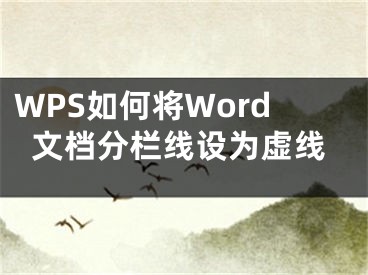
WPS是现在十分常用的一款办公软件,有些新用户不知道如何将Word文档分栏线设为虚线,接下来阳泰网络就给大家介绍一下具体的操作步骤。
具体如下:1. 首先第一步先用WPS打开电脑中的Word文档,接着点击【页面布局】,然后根据下图所示,依次点击【分栏-两栏】选项。
2. 第二步先点击【插入】选项,接着根据下图所示,点击【形状】图标,然后在弹出的窗口中点击【直线】。
3. 第三步先按住Shift键,接着在分栏居中位置绘制直线,然后单击鼠标右键,在弹出的菜单栏中根据下图箭头所指,点击【设置对象格式】选项。
4. 第四步在【属性】窗口中,根据下图所示,先将【线条】设置为虚线,接着按照需求设置颜色、短划线类型。
5. 最后根据下图箭头所指,成功将分栏线设为虚线。
以上就是WPS如何将Word文档分栏线设为虚线的方法。
[声明]本网转载网络媒体稿件是为了传播更多的信息,此类稿件不代表本网观点,本网不承担此类稿件侵权行为的连带责任。故此,如果您发现本网站的内容侵犯了您的版权,请您的相关内容发至此邮箱【779898168@qq.com】,我们在确认后,会立即删除,保证您的版权。


